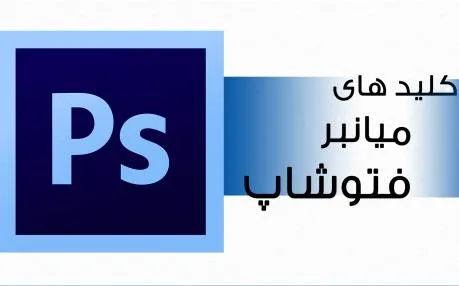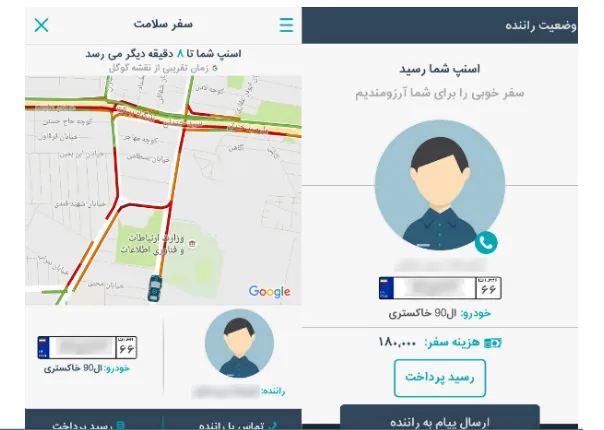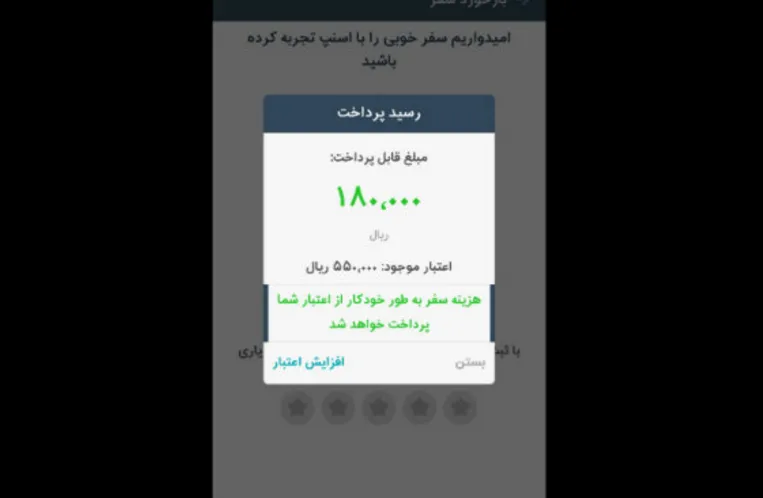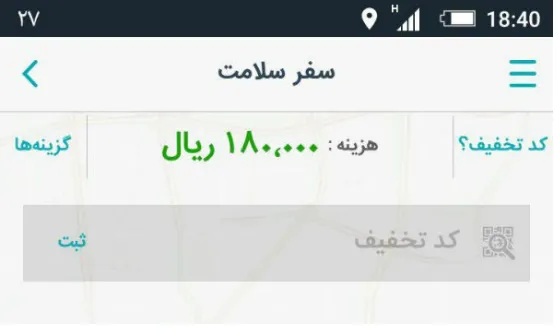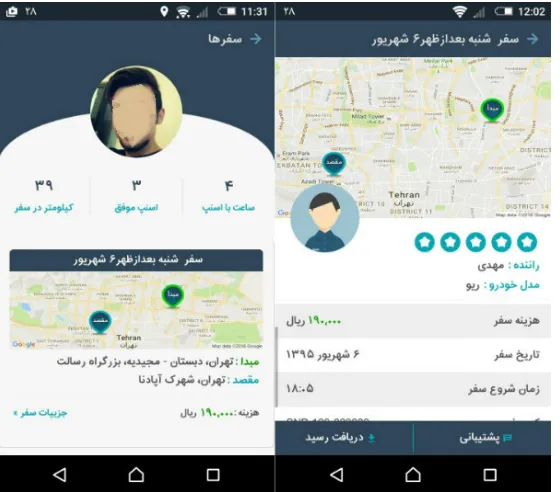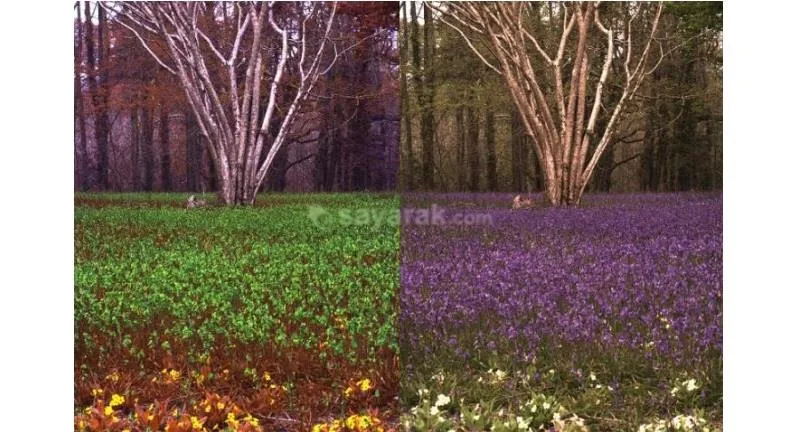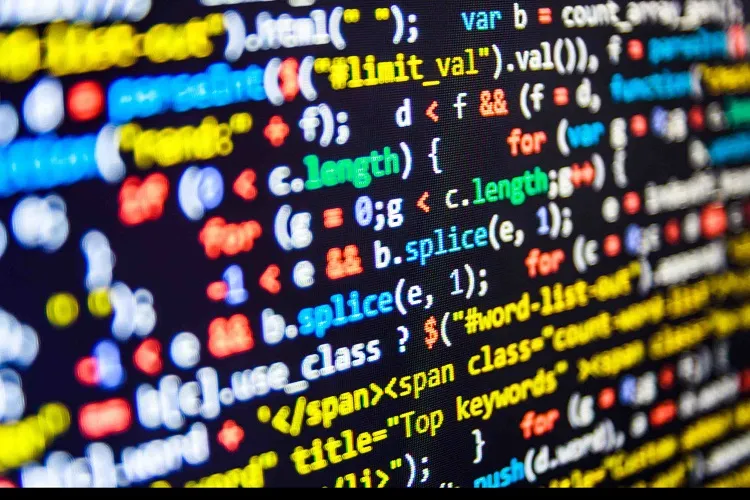آموزش میانبر در فتوشاپ بخش دوم
طاهره مصطفویدر۱۴۰۳/۲/۱۸میانبر (shortcut) ها در نرم افزار فتوشاپ سرعت کار را بالابرده و زمان را برای شما ذخیره می کنند.
در ادامه آموزش نرم افزار 30 میانبر در فتوشاپ آمده است.(آموزش کلید میانبر در فتوشاپ)

کلید میانبر در فتوشاپ
31. ترازهای رنگ (Levels)
• مکینتاش: Command+L
• ویندوز: Ctrl+L
زمانی که تصویری را ویرایش می نمایید، از کادر ترازها مرتبا استفاده می کنید. با این میانبر فتوشاپ زمان خود را ذخیره کنید.
32. تغییر شکل آزاد(Free Transform)
• مکینتاش: Cmd+T
• ویندوز: Ctrl+T
این دستور ابزار تغییر شکل آزاد را برای تغییر اندازه،چرخاندن، و تغییر تناسبات تصویر بوسیله ی خطوط محیطی قابل کشیدن، باز می کند.
33. Curves
• مکینتاش: Cmd+M
• ویندوز: Ctrl+M
این دستور به شما اجازه می دهد که به سرعت Curves درون تصویر خود را ویرایش نمایید.
34. تراز کردن رنگ(Colour Balance)
• مکینتاش: Cmd+B
• ویندوز: Ctrl+B
این میانبر عالی فتوشاپ برای ویرایش تراز رنگ تصویر است.
35. ته رنگ(Hue) / اشباع رنگ (Saturation)
• مکینتاش: Cmd+U
• ویندوز: Ctrl+U
این دو ابزار قدرتمند فتوشاپ شما را در تراز رنگ یاری می نماید.
36. از بین بردن اشباع رنگ (Desaturate)
• مکینتاش: Cmd+Shift+U
• ویندوز: Ctrl+Shift+U
رنگ تصویر شما را به مقدار grayscale تبدیل می نماید، تصویر را در همان حالت(mode) رنگی باقی می گذارد.
37.ترمیم سریع تصویر
سایه روشن(Tone ) اتوماتیک
• مکینتاش: Shift+Cmd+L
• ویندوز: Shift+Ctrl+L
38. کنتراست اتوماتیک
• مکینتاش: Opt+Shift+Cmd+L
• ویندوز: Alt+Shift+Ctrl+L
39. رنگ اتوماتیک
• مکینتاش: Shift+Cmd+B
• ویندوز: Shift+Ctrl+B
در جستجوی یک ترمیم سریع برای یک تصویر می باشید؟ با اینکه این دستور ها علاج تمام مشکلات نمی باشند ولی این ابزارها معمولا ارزش یک امتحان برای بهبود تصویر شما را دارا می باشند.
40. تصحیح لنز(Lens correction)
• مکینتاش: Shift+Cmd+R
• ویندوز: Shift+Ctrl+R
دوربین عکاسی همیشه اشتباه می کند، مخصوصا در جایی که انحراف عدسی دوربین را نیز دربر دارد. از فیلتر تصحیح لنز(lens correction filter) برای کاهش تاثیراعوجاج بشکه ای (Barrel Distortion)، اعوجاج بالشتکی (pincushion distortion) و تیری گوشهها(vignetting) استفاده نمایید.
41. Adaptive Wide Angle
• مکینتاش: Opt+Shift+Cmd+A
• ویندوز: Opt+Shift+Ctrl+A
لنزهای Wide Angle قادرند اعوجاج خاص خود را همراه می آورند، و فتوشاپ فیلتری برای این موضوع دارا می باشد. فیلتر Adaptive Wide Angle توانایی صاف کردن ، سریع خطوطی که در پارانوماها خمیده دیده می شوند یا تصویرهایی که با لنزهای چشم ماهی (fish-eye) و واید انگل گرفته می شود را دارد.
42. فیلتر کمرا راء (Camera Raw Filter)
• مکینتاش: Shift+Cmd+A
• ویندوز: Shift+Ctrl+A
در نسخه های قدیمی فتوشاپ مجبور می شدید Adobe Camera Raw را به عنوان برنامه ی مجزا باز نمایید، اما در Photoshop CC به عنوان یک فیلتر در دسترس می باشد که شما می توانید تا بطور غیر مخرب تنظیمات ماهرانه ای را برای هر نوع عکسی استفاده کنید.
43. تعیین مقیاس(scale) محتوا آگاه(Content aware)
• مکینتاش: Cmd+Shift+Opt+C
• ویندوز: Ctrl+Shift+Alt+C
این میانبر سریع مقیاس تصویر شما را به صورت دلخواه تعیین می نماید.
44. جابجایی محتوا آگاه
• مکینتاش و ویندوز: Shift+J
آخرین ابزار محتوا آگاه فتوشاپ CC شما را قادر می نماید موضوعات را درون یک عکس جابجا کرده، و این ابزار بطور هوشمندانه شکاف ها را پر می کند.
45. ایجاد clipping mask
• مکینتاش: Cmd+Opt+G
• ویندوز: Ctrl+Alt+G
ابزار clipping mask یک ابزار اولیه ولی مفید و راهی عالی برای نگه داشتن سایه ها و سایه اندازی در جایی که به آن تعلق دارند می باشد.
46. حالت های ترکیب(Blending modes)
• مکینتاش: (-)Shift+plus(+) or minus
• ویندوز: (-)Shift+plus(+) or minus
فتوشاپ دارای حالت های ترکیب متنوعی برای ایجاد افکت های مهیج می باشد. از این دستور برای گردش بین هرکدام استفاده نمایید.
47. کادر محاوره ای سیاه و سفید(Black and white)
• مکینتاش: Shift+Cmd+Alt+B
• ویندوز: Shift+Ctrl+Alt+B
روند تبدیل رنگ تصاویر به سیاه و سفید را با این میانبر که کادر محاوره ای تنظیمات سیاه و سفید را باز می کند، سرعت ببخشید.
48. تغییر اندازه ی تصویر
• مکینتاش: Cmd+Opt+i
• ویندوز: Ctrl+Alt+i
تغییر اندازه ی تصویر خود را با این میانبر سریع و ساده، انجام بدهید.
سه بعدی (3D)
پیدا / پنهان کردن چندضلعی ها(Polygons)
49. درون انتخاب
• مکینتاش: Opt+Cmd+X
• ویندوز: Opt+Ctrl+X
50. آشکار کردن همه
• مکینتاش: Opt+Shift+Cmd+X
• ویندوز: Opt+Shift+Ctrl+X
اگر از ابزارهای سه بعدی (3D assets) استفاده مینمایید، از این گزینه برای دیدن چندضلعی هایی که مدل های سه بعدی شما را می سازند استفاده نمایید.
51. رندر گرفتن
• مکینتاش: Opt+Shift+Cmd+R
• ویندوز: Opt+Shift+Ctrl+R
هنگامی که مدل سه بعدی شما نهایی شد، از این گزینه برای ایجاد رندر نهایی و ایجاد نسخه ای با کیفیت بالای خروجی برای وب، چاپ یا پرینت، یا انیمیشن استفاده نمایید.
52. نمایش دادن (Viewing)
نمایش پیکسل های حقیقی(actual pixels)
• مکینتاش: Cmd+Opt+0
• ویندوز: Ctrl+Alt+0
نمایش یک تصویر در فتوشاپ در پیکسل واقعی باعث می شود که هر پیکسل را به صورت منفرد دیده و از نتیجه عالی کار اطمینان پیدا کنید.
53. متناسب(Fit on) صفحه نمایش
• مکینتاش: Cmd+0
• ویندوز: Ctrl+0
یک راه عالی برای نمایش کار شما با همه شکوهش بر روی صفحه نمایش می باشد.
54. بزرگنمایی(Zoom in)
• مکینتاش: (+)Cmd+plus
• ویندوز: (+)Ctrl+plus
اگر می خواهید تصویر خود را تا حد نشان دادن سنگ ریزه نمایید به وسیله ی این دستور میانبر بزرگنمایی را انجام دهید.
55. کوچک نمایی(Zoom out)
• مکینتاش: (-)Cmd+Minus
• ویندوز: (-)Ctrl+Minus
برعکس دستور بالا
متن در فتوشاپ
56. کاهش / افزایش اندازه ی متن انتخاب شده به اندازه ی 2pts
• مکینتاش: Cmd+Shift+>/<
• ویندوز: Ctrl+Shift+>/<
بر روی یک متن در فتوشاپ با استفاده از این دستور برای تغییر اندازه ی 2pts ، امتحان نمایید.
57. کاهش / افزایش اندازه ی متن انتخاب شده به اندازه ی 10pts
• مکینتاش: Cmd+Option+Shift+>/<
• ویندوز: Ctrl+Alt+Shift+>/<
مانند دستور بالا عمل کرده اما در این مورد متن را به اندازه ی 10pts می کند.
58. کاهش / افزایش فاصله ی بین دو حرف(kerning) یا فضا گذاری(tracking)
• مکینتاش: Option+Right/Left Arrow
• ویندوز: Alt+Right/Left Arrow
59. به صف کردن(Align) در راست/ مرکز/ چپ
• مکینتاش: Cmd+Shift+L/C/R
• ویندوز: Ctrl+Shift+L/C/R
این دستور روشی عالی برای امتحان میزان صف بندی متن شما می باشد.
60. پیدا / پنهان کردن انتخاب در یک متن انتخاب شده
• مکینتاش: Ctrl+H
• ویندوز: Ctrl+H
برای انتخاب عناصر درون تایپاز این میانبر استفاده کنید.
این پست را چگونه میبینید؟ برای شما مفید بود؟ لطفا با نوشتن کامنت در زیر ما را مطلع کنید. (سیارک)